Ce logiciel a été développé pour la réalisation d'un bricolage (type scrapbooking) de ma compagne. Comme j'y ai consacré un certain temps, pour ne pas dire un temps certains, et que je ne l'ai utilisé qu'une fois, je trouvais plus utile de le mettre à disposition de tout le monde gratuitement depuis ce site. N'hésitez donc pas, une idée de bricolage sympa, un Puzzle. Soit si vous êtes artistes et que vous souhaitez peindre dessus, soit pour de la déco type scrapbooking...
Mode d'emploi
CNC Puzzle Maker a été écrit pour fonctionner depuis une page Web, il est donc accessible depuis ce site. Il permet de générer un puzzle rectangulaire donc la taille des attaches et la moulure des bords peuvent être calculé aléatoirement. Le logiciel écrit automatiquement tous les programmes machines permettant la réalisation de votre puzzle et les enregistres sur votre disque dur prêt à être envoyé à votre CNC.
Configuration du puzzle
Nombre de pièces : Nombre de pièce qui constiueront le puzzle
Dimension : Taille en millimètre de votre puzzle (complet)
Outil : dimension maximale de l'outil que vous planifier d'utiliser (en mm). Cette valeur permet de calculer la dimension minimale des attaches. Si vous voulez de grosse attache, entrez une valeur élevée, si vous voulez de petites attaches entrez une valeur plus faible. Attention, au moment de préparer les fichiers à envoyer dans votre CNC vous devrez encoder la dimension de l'outil que vous utiliserez, vous devrez obligatoirement mettre un outil plus petit ou égale à la dimension entrée à ce point ci.
Distorsion des bords : Permet de donner une forme vague aux bords des pièces du puzzle. A 0 les bords sont droits. Globalement une valeur entre 5 et 10% est bien (voir illustration plus bas)
Max 3 attaches par pièce: Limite le nombre d'attache sortante par pièce à 3 ce qui permet sur une CNC MF-70 par exemple, ou la course en Y est beaucoup plus petit que celle en X de pouvoir fraiser des pièces un peu plus grande.
Paramètre random attache : Permet de faire varier la dimension des attaches, plus le chiffre est grand plus la différence entre l'attache la plus petite et la plus grande pourra être élevé.
Le bouton créer : Permet une fois les paramètres encoder de dessiner aléatoirement un puzzle. S'il ne vous convient pas, réappuyer pour créer un nouveau.
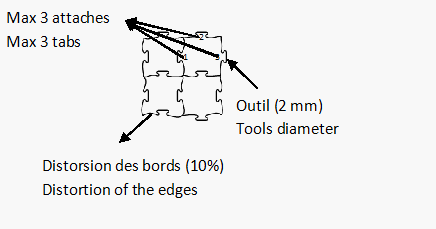
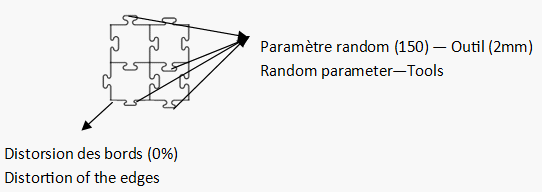
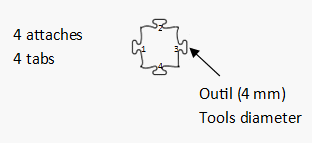
Dimension du support : Il est fort probable que vous ne puissiez pas découper votre puzzle sur un seule et même support (surtout par les limitations de course de votre machine), encodez la dimension du support que vous utiliserez (par exemple, pour une MF-70 j'ai travaillé avec des lattes de 45mm*120mm). Ce paramètre permettra au programme de créer un programme par jeu de support en mettant un maximum de pièce dessus.
Epaisseur du support : Encoder l'épaisseur en mm de votre support
Offset X-Y : Si vous souhaitez décaler les pièces du bords de votre support
Ecart entre 2 pièces : Si vous souhaitez avoir un écart entre deux pièces qui serait fraisée sur un même support
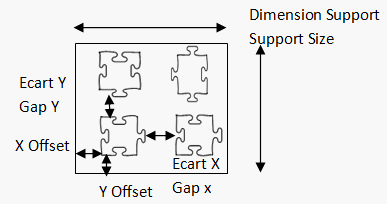
Le bouton Check permet de vérifier que vos pièces pourront être contenue sur votre support. Le programme est capable de retourner une pièce de 90° de manière à la faire entrer sur le support.
Diamètre de l'outil: En mm, l'outil que vous utilisez pour le fraisage. Un conseil, si vous souhaitez laissé un légère espace entre les pièces (pour peindre par exemple); entrez une diamètre d'outil très légèrement inférieur à celui que vous planifier d'utiliser (par exemple 1/10 plus petit)
Profondeur de passe : Permet sur base de l'épaisseur du support de calculer le nombre de passe a réaliser. Attention si vous avec un support de 3.2mm et une profondeur de passe de 1mm, la dernière passe sera à 4mm.
Numéro de l'outil : Si vous avez une machine automatique
Vitesse de rotation : Si vous avez une machine automatique
Vitesse d'avance : Configure la vitesse d'avance de la fraise
